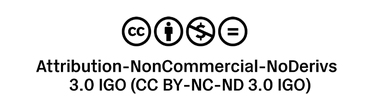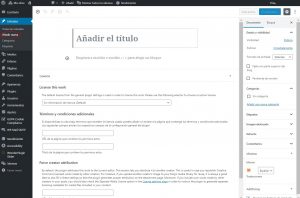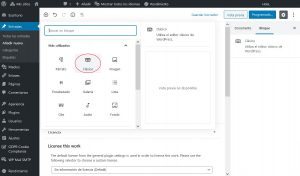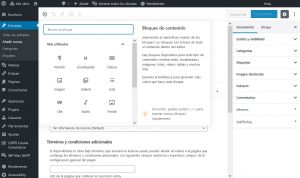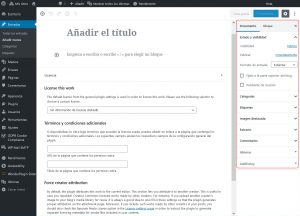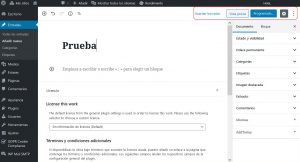Publicar entradas - Videotutorial
Publicar entradas
La entrada, artículo o post es cada unidad de publicación que se realiza dentro del blog.
Cada entrada está formada por un título y un texto que puede ir acompañado por imágenes, vídeos, audios y otros tipos de archivos digitales.
Para crear una entrada nueva hay que dirigirse al menú lateral izquierdo, seleccionar “Entradas” y, a continuación, “Añadir nueva”.
Para redactar una entrada se utiliza el editor llamado “Gutenberg” basado en bloques. Este editor permite crear la entrada de forma modular, añadiendo bloques que pueden contener diferentes tipos de contenido.
No obstante, si se desea, se puede utilizar el editor antiguo en el que las entradas se redactan como si fuera un documento, simplemente añadiendo el bloque “Clásico”. Este nos abrirá, en el espacio que ocupa el bloque a insertar, el editor clásico de WordPress, con el que se puede añadir contenido a dicho bloque.
Si se utiliza el editor Gutenberg, en el centro de la pantalla, encontraremos el espacio para ir añadiendo contenido a nuestra entrada, en primer lugar, el título y, a continuación, los bloques de contenido que deseemos añadir (texto, encabezados, imágenes, listas, vídeos, tablas, etc.).
Antes de publicar la entrada existen una serie de opciones muy útiles situadas en el menú lateral derecho.
En esta zona existen dos pestañas, “Entrada” y “Bloque”.
- Entrada: Aquí podemos seleccionar distintas opciones relativas al estado y visibilidad de la entrada (entrada pública, privada o protegida con contraseña, fecha de publicación, formato de la entrada y otros parámetros), añadir categorías, etiquetas, imagen destacada, mostrar o no los botones de compartir, etc.
- Bloque: son las opciones propias del bloque que estemos editando en un momento concreto y variaran en función del tipo de bloque que estemos manejando. Por ejemplo, si estamos editando un bloque de texto, aparecerán las opciones propias del texto (tamaño, color, formato, etc.).
Finalmente, para publicar la entrada, encontramos distintas opciones en el menú superior derecho.
- Guardar borrador: Para conservar el contenido del artículo hasta que se decida su publicación.
- Vista previa: Para poder visualizar la entrada antes de su publicación.
- Plublicar: Para publicar la entrada.
- Ajustes: Para mostrar/ocultar las opciones de la entrada/bloque.
- Más opciones.
Para complementar esta información recomendamos consultar el Manual del editor Gutenberg.
© GATE UPM. Sección EduTIC
El presente manual ha sido desarrollado por la sección de EduTIC del Gabinete de Tele-Educación (GATE) perteneciente al Vicerrectorado para Universidad Digital de la Universidad Politécnica de Madrid (UPM).
No se permite la reproducción total o parcial de este documento, ni su incorporación a un sistema informático, ni su transmisión en cualquier forma o por cualquier medio, sea éste una reunión presencial, un medio electrónico, mecánico, mediante fotocopia, grabación ni cualquier otro método sin el permiso previo y por escrito del titular de copyright.
La infracción de los derechos mencionados puede ser constitutiva un delito contra la propiedad intelectual (artículo 270 y siguientes del Código de Penal).
Bajo Licencia de uso CC, exclusiva para ámbito docente de la UPM, se exige la mención expresa de la autoría y Copyright de GATE UPM.
Licencias Creative Commons: Reconocimiento – Sin obra derivada – No comercial.